Firefoxのデフォルトのダウンロードマネージャーの設定にうんざりしていて、もっと何かが欲しいですか?これで、Download Manager Tweak拡張機能を使用して、自分の個人的なスタイルに合うようにダウンロードマネージャーを変更できます。
ダウンロードマネージャーの変更
拡張機能をインストールしてFirefoxを再起動したら、オプションにアクセスする方法は2つあります( いいね! )。最初の方法は、アドオンマネージャーウィンドウを使用する方法で、ここに示されています。 1つのウィンドウですべてのオプションにアクセスしたい場合は、これが2つのオプションのどちらか優れています。
デフォルトのダウンロード場所、ダウンロードウィンドウ構成のオプション(個別のウィンドウ、サイドバー、または新しいタブ)、ツールバーに含まれるコマンド/ボタン、および詳細オプション(ツールバーの場所、情報バーの表示、テーマの変更など)を管理できます。追加のボタン、アラート)。
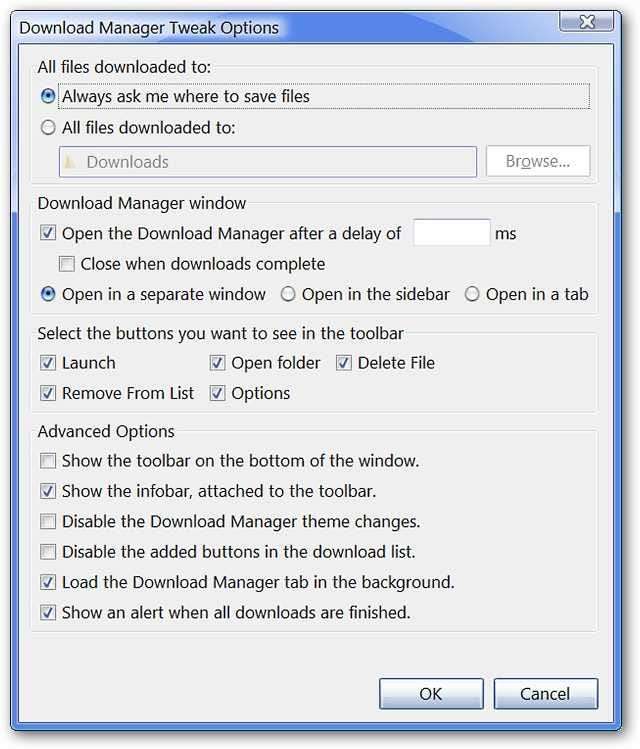
Download Manager Tweakのオプションにアクセスする2番目の方法は、[オプション]ウィンドウを使用することです。これは、ウィンドウの最後の「タブ」領域になります。オプションの一部が[オプション]ウィンドウに直接表示されていることに注意してください。追加のオプションにアクセスするには、[詳細オプション]をクリックする必要があります。
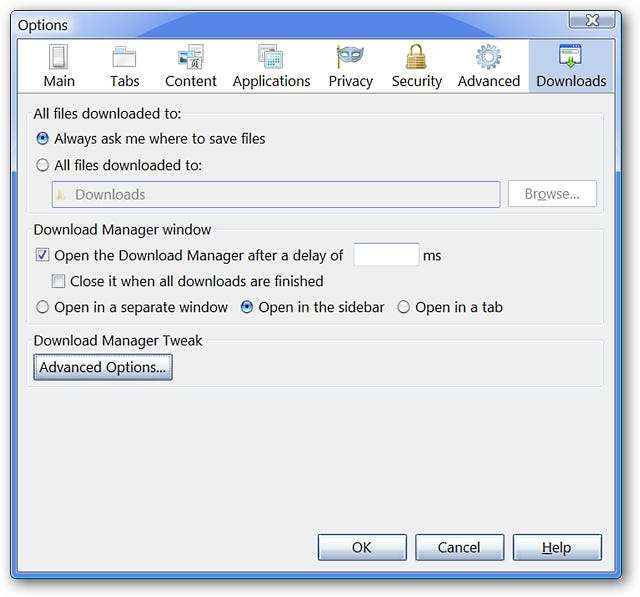
「詳細オプション」をクリックすると、これが表示されるウィンドウです。目的に最も合うように変更する可能性のある残りのオプションは次のとおりです。
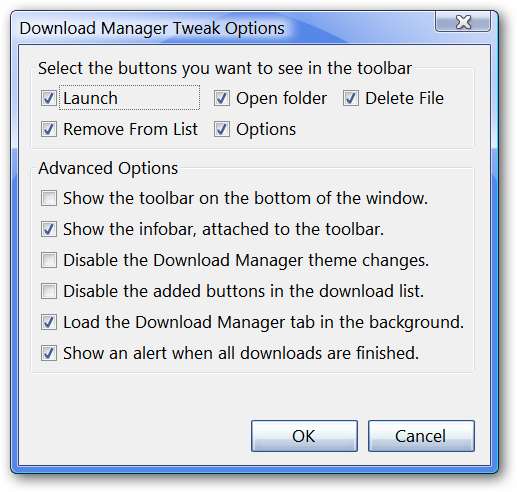
ダウンロードマネージャーの調整の実際
好みに合わせてダウンロードマネージャーを設定し、アイテムのダウンロードを開始すると、ブラウザーウィンドウの右下隅にダウンロード情報が表示されます。ダウンロード情報画面をクリックして、ダウンロードマネージャーウィンドウにアクセスします。
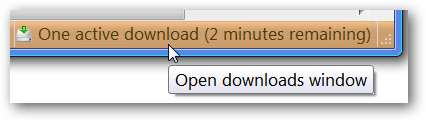
ダウンロードを別のウィンドウに表示することを選択した場合、これはすべてのツールバーオプションと情報バーが有効になっている場合の外観です。デフォルトのダウンロードウィンドウと非常に似ていますが、追加のコンポーネントがあります。

サイドバーオプションを選択した場合、これが表示されます。現時点では、サイドバーを右側に設定するオプションはありません…
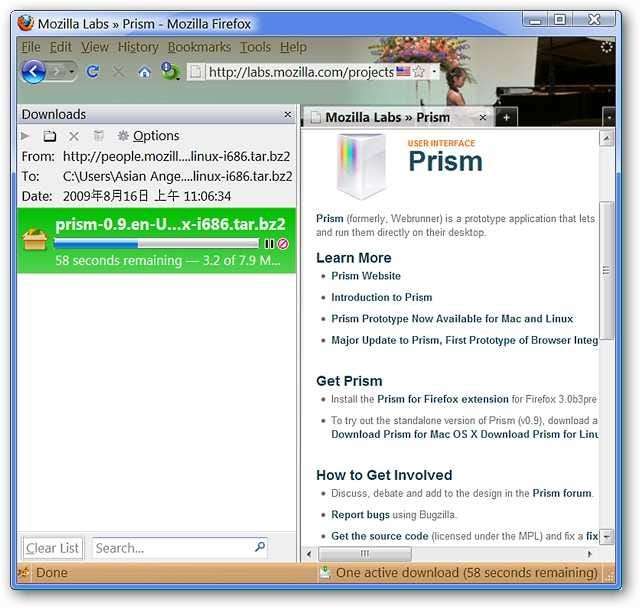
タブオプションが気に入った場合、ダウンロードは新しいタブに表示されます( 非常に素晴らしい! )。

結論
これは、すべてのアクティビティをブラウザウィンドウに含めたい場合、またはダウンロードエクスペリエンスの向上を求めている場合に、非常に便利なアドオンになります。
リンク







